1、新建C# Windows服务:windows service工程
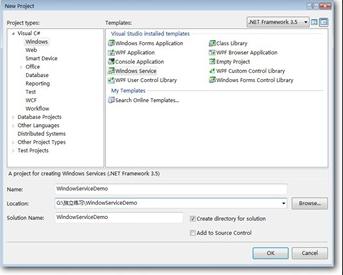
2、新建windows service工程后,系统自动生成一个Service1.cs文件,默认是其设计视图。选择查看其代码,默认有构造函数、OnStart、OnStop三个函数,如下图所示:
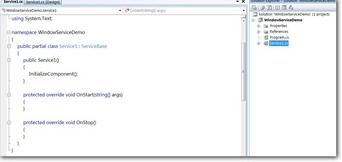
3、新建了C# Windows服务之后,还要设置该服务运行的周期,左侧的ToolBox中有两个timmer,一个在组件下,一个在windows form下,可惜这两个都不能用,我们要手工新建一个timmer,并设置其属性和事件。
- public WindowsServiceDemo()
- {
- InitializeComponent();
- System.Timers.Timer t = new System.Timers.Timer(1000);//实例化Timer类,设置间隔时间为10000毫秒;
- t.Elapsed += new System.Timers.ElapsedEventHandler(TimeElapse);//到达时间的时候执行事件;
- t.AutoReset = true;//设置是执行一次(false)还是一直执行(true);
- t.Enabled = true;//是否执行System.Timers.Timer.Elapsed事件;
- }
- public void TimeElapse(object source, System.Timers.ElapsedEventArgs e)
- {
- //EventLog log = new EventLog();
- //log.Source = "我的应用程序";
- //log.WriteEntry("1秒调用一次", EventLogEntryType.Information);
- FileStream fs = new FileStream(@"d:\timetick.txt", FileMode.OpenOrCreate, FileAccess.Write);
- StreamWriter m_streamWriter = new StreamWriter(fs);
- m_streamWriter.BaseStream.Seek(0, SeekOrigin.End);
- m_streamWriter.WriteLine("过了一秒 " + DateTime.Now.ToString() + "\n");
- m_streamWriter.Flush();
- m_streamWriter.Close();
- fs.Close();
- }
4、服务编写之后,还不能由SCM(服务控制管理器)进行管理,需要给该服务添加装载器。在Service1.cs的设计视图,点击右键,选择“添加装载器”,系统默认就会添加ProjectInstaller.cs这个类。
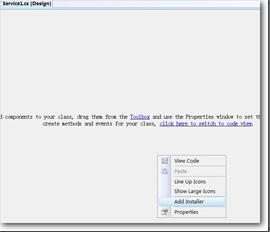
5、添加该类后,在该类的设计视图上可看到serviceInstaller1和serviceProcessInstaller1,分别设置其属性。
设置serviceInstaller1的运行方式为手动或者自动
设置serviceInstaller1的ServiceName,设置为什么,服务列表中就显示什么
设置serviceProcessInstaller1的运行账号为LocalSystem
6、编译该工程
7、使用vs自带的命令行工具,运行installutil 编译生成的exe
8、在系统的服务中可看到我们创建的服务。
需要注意的是:
如果你修改了这个服务,路径没有变化的话是不需要重新注册服务的,如果路径发生了变化,需要先卸载这个服务InstallUtil.exe /u参数,然后再重新安装这个服务,不能直接安装。还有就是C# Windows服务是没有界面的,不要企图用控制的输出方式来输出一些信息,你只能添加一个EventLog,通过WriteEntry()来写日志。
【编辑推荐】

























